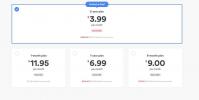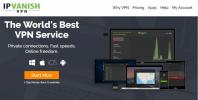Hoe SPMC op Amazon Fire TV Stick te installeren
Semper Media Center (SPMC) is een Android-georiënteerde vork van de open-source mediacenter-software Kodi. Het is gemaakt en onderhouden door een van de voormalige ontwikkelaars van Kodi, wiens taak het was om te werken aan Android-poorten van de app. SPMC gebruikt hetzelfde uiterlijk, gevoel en dezelfde engine als Kodi, maar u zult verschillende veranderingen in de interface opmerken die het gemakkelijker maken om via het touchscreen en de afstandsbediening te navigeren. Dit maakt het perfect voor gebruik op low-power Android-gebaseerde apparaten, zoals Amazon Fire Sticks of Fire TV.
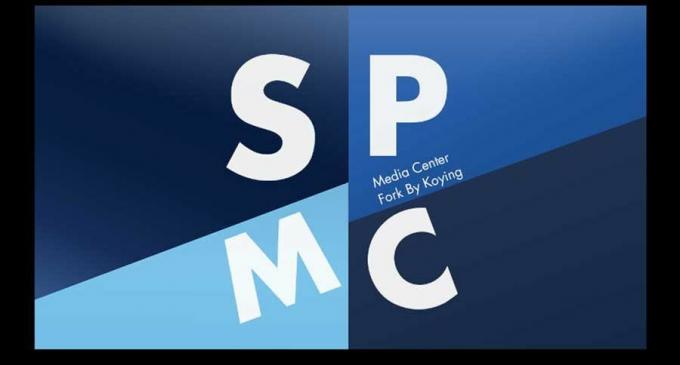
30 dagen geld-terug-garantie
Beveilig uw Fire TV-streams met een VPN
Ongeacht wat u bekijkt of welk stuk software u gebruikt, de kans is groot dat iemand uw gegevens opneemt of zelfs uw locatie bijhoudt. Elke keer dat we verbinding maken, wordt niet-versleutelde informatie via internet verzonden. Het bevat alles, van de websites die we bezoeken tot de e-mails die we bekijken, en niets weerhoudt iemand ervan om onze online activiteit te bekijken.
Gelukkig maken VPN's het gemakkelijk om online veilig en verborgen te blijven, ongeacht het gevaar. VPN's creëren een privé-coderingstunnel tussen uw apparaat en internet. Met gecodeerde gegevens kan niemand zien welke video's u streamt of welke websites u bezoekt, en het is ook bijna onmogelijk voor derden om uw locatie bij te houden. VPN's herstellen de privacy op internet en zijn de perfecte metgezellen voor het streamen van onbeperkte video's vanaf uw Fire TV-apparaten.
IPVanish - De beste VPN voor Amazon Fire TV
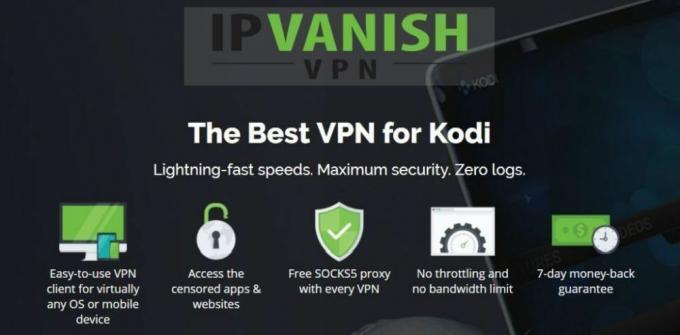
IPVanish heeft wat nodig is om de beste VPN te zijn voor Amazon Fire Stick en Fire TV. De aangepaste software van het bedrijf is licht van gewicht en eenvoudig te installeren, u hoeft alleen maar naar de appstore te gaan en te downloaden, zonder sideloading. Zodra het actief is, profiteert u van razendsnelle verbindingen met meer dan 950 servers op 60 verschillende locaties overal ter wereld, elk beveiligd met 256-bit AES-codering, DNS-lekbescherming en een automatische kill schakelaar. IPVanish garandeert ook uw privacy met een strikt nulregistratiebeleid voor al het verkeer, zodat niets dat u doet kan worden gevolgd, getraceerd, verkocht of gecontroleerd!
Proberen IPVanish met onze EXCLUSIEVE deal! Meld je aan en scoor 60% korting op jaarabonnementen, slechts $ 4,87 per maand. Je kunt zelfs de zeven dagen niet-goed-geld-terug-garantie om te proberen voordat u koopt.
SPMC, Fire TV en Sideloading

Als je bekend bent met Kodi, heb je al een voorsprong op wat SPMC kan doen. De open-source vork van de al open-source software wordt geleverd met tal van functies die erop gericht zijn om gemakkelijk films, tv-programma's, live sport en tv-kanalen te ontdekken en te streamen. Voordat u begint, zijn er echter een paar dingen die u moet weten over SPMC en hoe u deze kunt sideloaden op uw Fire Stick.
Is SPMC beter dan Kodi voor Fire TV?
Hoewel Kodi prima werkt op de meeste apparaten, is SPMC speciaal gemaakt om te draaien op Android-systemen, waaronder Fire TV. U zult in de hele software een aantal interface-aanpassingen en snelheidsverbeteringen vinden, net genoeg om extra prestaties op een kleiner apparaat te behalen. Bijna alle basisfunctionaliteit van Kodi is aanwezig, alleen hoef je nu niet te knoeien met een ietwat onhandige interface.
Het nadeel van SPMC is dat het kan worstelen met enkele van de zwaardere taken waar Kodi in uitblinkt, zoals het ontleden van grote opslagplaatsen of het bladeren door enorme lijsten met video's. Het is echter een waardevolle afweging voor de snelheidsverhoging die je elders krijgt. Kortom, als u Kodi kunt gebruiken, kunt u SPMC gebruiken en als u een Fire TV gebruikt, moet u SPMC zeker eens bekijken.
Sideloading - is het veilig?
Omdat SPMC niet beschikbaar is om te downloaden in de ingebouwde appstore van Amazon, is de enige manier om het aan je Fire TV toe te voegen een proces dat bekend staat als sideloading. Met behulp van een van de onderstaande methoden kunt u elke Android-compatibele apk (het bestandsformaat) gebruiken gebruikt door Android- en Fire TV-apps) en installeer het rechtstreeks op uw Fire-apparaat, waarbij u de appstore omzeilt geheel.
Klinkt gevaarlijk, toch? Maak je geen zorgen, sideloading is volkomen veilig. Het vereist geen hacking of gevaarlijke softwaremodificatie, alleen een gratis app of twee en een paar minuten van uw tijd. En als je een app die je hebt geïnstalleerd niet leuk vindt, kun je deze zelfs rechtstreeks van de Fire TV verwijderen, geen kwaad.
Belangrijke stappen om SPMC te installeren op Amazon Fire Stick of Fire TV
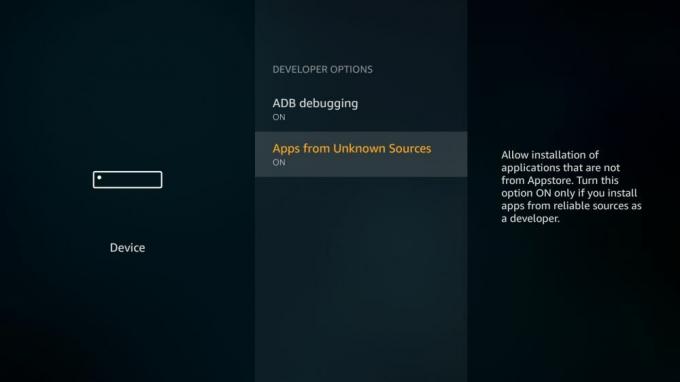
Hoewel sideloading vrij eenvoudig is, zijn er een paar stappen die u moet voltooien voordat u het proces start.
Je Fire TV voorbereiden op Sideload
Het Fire TV-besturingssysteem wordt geleverd met een ingebouwde optie die externe installaties uitschakelt. Als u het echter inschakelt, is sideloading een eitje. Volg de onderstaande snelle stappen om uw Fire TV voor te bereiden.
- Ga naar je De instellingenpagina van Fire TV Stick bovenaan het startmenu.
- Scroll naar rechts en kies Apparaat
- Ga naar beneden Ontwikkelaarsopties
- Stel Apps van onbekende bronnen AAN.
- Accepteer het waarschuwingsbericht over het installeren van externe apps.
SPMC downloaden
Sideloading betekent meestal dat u het apk-bestand van een app zoekt en het handmatig naar uw Fire TV overzet. Dit betekent dat u de apk zelf of een directe URL moet hebben om het proces te starten. Volg de onderstaande stappen voordat u de installatiemethoden bekijkt, zodat u voorbereid bent.
- Ga naar de webbrowser op uw pc officiële SPMC downloadpagina.
- Zoek naar de link met ARM32 APK. Het moet bijna bovenaan zijn.
- Klik met de rechtermuisknop en kopieer de URL of download het apk-bestand. Je zou een lange en gecompliceerde link als deze moeten zien: https://github.com/koying/SPMC/releases/download/16.7.3-spmc/SPMC-16.7.3-spmc-9cc7fff-armeabi-v7a.apk
- Met de URL of apk in de hand en je Fire TV ingeschakeld, volg je een van de onderstaande methoden om sideloading te starten.
Methoden om SPMC op Fire TV te installeren
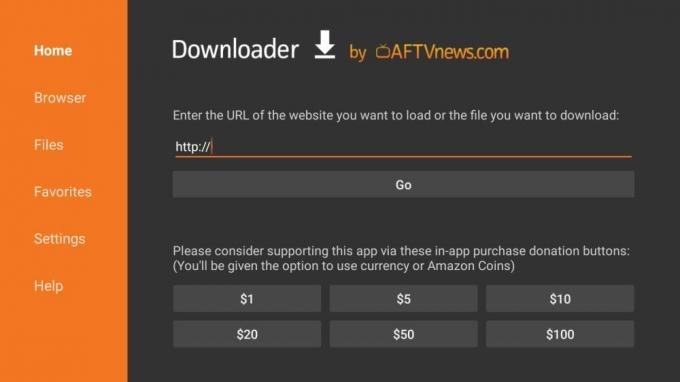
Is uw Fire TV opgewarmd en klaar voor gebruik? Goed, laten we het SPMC-mediacentrum sideloaden! Er zijn meer dan een dozijn verschillende manieren om handmatig inhoud toe te voegen aan uw Fire-apparaat. We hebben drie van de eenvoudigste en gemakkelijkste hieronder gekozen. Kies een methode, probeer het eens en als je het niet leuk vindt, ga dan gewoon naar een andere.
Methode 1 - Downloader-app
Als je het niet erg vindt om een beetje te typen met je Fire TV-afstandsbediening, is Downloader verreweg de handigste manier om software op je Fire TV te sideloaden. De app is volledig gratis te gebruiken en kan rechtstreeks vanuit de Amazon-appstore worden geïnstalleerd. Het biedt een eenvoudige interface die twee dingen doet: apks voor u downloadt en het installatieproces start. Dat is het. Geen gedoe, geen rare interface-rommel, gewoon een groot URL-vak dat klaar is om te rollen.
Volg de onderstaande stappen om Downloader te installeren en gebruik het om SPMC op uw apparaat te sideloaden.
- Volg de voorbereidingsstappen in het gedeelte hierboven. Kopieer de directe URL naar de SPMC apk en bewaar deze op een gemakkelijke plek.
- Open de Amazon appstore op uw Fire TV.
- Zoeken Downloader en installeer het programma.
- Voer Downloader uit en typ de URL van de apk in de doos.
- Downloader pakt het bestand en slaat de link vervolgens op in de speciale sectie Bestanden.
- Installeer SPMC via de interface van Downloader.
- Wanneer de installatie is voltooid, hebt u op elk moment toegang tot de app vanuit uw hoofdmenu van Fire TV.
Methode 2 - adbLink
Als je een pc of laptop bij de hand hebt en het niet erg vindt om wat extra instellingen te doen, kan de adbLink-methode voor het sideloaden van apps een redder in nood zijn. De gratis software maakt via Wi-Fi verbinding met uw Fire TV en kan worden gebruikt om programma's te beheren, nieuwe inhoud toe te voegen of zelfs apps te verwijderen die u niet langer nodig hebt. Je hebt een volledig pc-toetsenbord en -muis om mee te werken, waardoor het extreem gemakkelijk te gebruiken is en het werkt vanaf ramen, Macen Linux-systemen.
Volg de onderstaande gids om adbLink te gebruiken om SPMC op uw Fire TV te sideloaden.
- Volg de voorbereidingsstappen in het gedeelte hierboven en download de SPMC-apk naar uw bureaublad.
- Ga op je Fire TV naar Instellingen> Over - Netwerk en noteer het IP-adres van uw apparaat.
- Ga op uw pc naar de adbLink website, download het programma en installeer het.
- Klik in adbLink op "nieuw"Naast het vak met apparaten en voeg je Fire TV Stick toe.
- Typ in het volgende venster een unieke beschrijving en het IP-adres van je Fire TV Stick.
- Klik in het hoofdscherm van adbLink op 'Installeer APK”-Knop en navigeer vervolgens naar het SPMC apk-bestand.
- adbLink installeert de app automatisch op uw Fire TV-apparaat. Dit kan een paar minuten duren, afhankelijk van je wifi-snelheid.
- Wanneer het proces is voltooid, hebt u toegang tot SPMC via het hoofdmenu van uw Fire TV.
Methode 3 - apps2fire
Als je een extra Android-apparaat in de buurt hebt, zoals een tablet of smartphone, is de methode apps2fire je snelste optie voor het installeren van SPMC. Met deze handige app kun je content die op een apart apparaat is geïnstalleerd, naar je Fire TV 'pushen'. Het enige dat u hoeft te doen, is een app op uw smartphone installeren, apps2fire uitvoeren en deze vervolgens verzenden. Het is verrassend eenvoudig, en aangezien telefoons en tablets doorgaans gemakkelijker zijn om mee te werken dan Fire TV-apparaten, kunt u een hoop configuratietijd besparen.
Gebruik de onderstaande stappen om apps2fire en SPMC te installeren.
- Volg de Voorbereidingsstappen voor Fire TV in het gedeelte hierboven. U hoeft de SPMC-apk niet te downloaden of de URL te kopiëren.
- Op een apart Android-apparaat, installeren apps2fire via Google Play. Zorg ervoor dat dit de officiële is die door Koni is ontwikkeld.
- Op hetzelfde apparaat zoeken SPMC in de Google Play Store.
- Voer apps2fire uit en laat het een lijst maken van uw lokale installaties.
- Wanneer de scan is voltooid, schuif het menu naar links en tik op Instellingen.
- Ga op je Fire TV naar Instellingen> Over - Netwerk en noteer het IP-adres aan de rechterkant.
- Terug in apps2fire, voer het IP-adres van uw Fire TV in. Mogelijk moet u ook net daaronder op 'Fire TV's zoeken' tikken.
- Ga naar de Tabblad Lokale apps en scrol omlaag naar SPMC.
- Tik vervolgens op het app-pictogram selecteer "Installeren" wanneer het raam opent.
- Even later zal de app uploaden naar je Fire TV en installeren. Dit kan enkele minuten duren, afhankelijk van de snelheid van uw internetverbinding.
- Voer SPMC uit vanaf de hoofdinterface van uw Fire TV en begin met streamen!
Wat te bekijken op SPMC en Fire TV
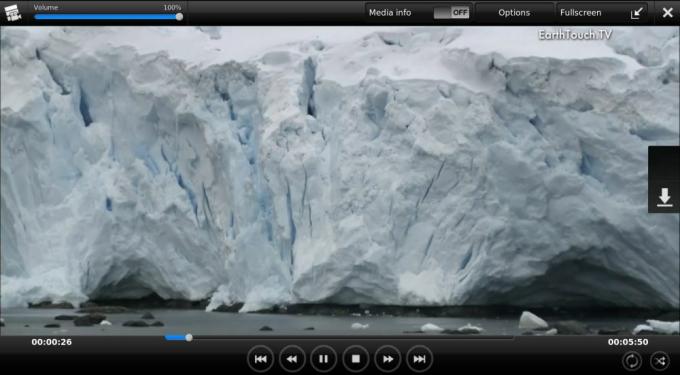
Met SPMC geïnstalleerd, staan de deuren naar entertainment wijd open. De app zelf bevat geen inhoud, dus voordat je er gebruik van kunt maken, moet je een aantal streaming-extensies installeren. Muziek en video's zijn allebei een eerlijk spel en SPMC maakt het gemakkelijk om met slechts een paar klikken een enorme verscheidenheid aan inhoud toe te voegen.
Installeer officiële (legale) add-ons voor SPMC
Net als de belangrijkste Kodi-software, wordt SPMC vooraf geïnstalleerd met een officiële opslagplaats van gratis en legale add-ons. Er zijn hier tientallen fantastische videostreamingservices, van wetenschap en natuurvideo's tot onafhankelijke films, klassieke tv-programma's en oude tekenfilms. Dit is een geweldige plek om uw SPMC-reis te beginnen, volg gewoon de onderstaande stappen en kijk wat u vindt!
- Start SPMC op uw Fire TV en zorg ervoor dat u bij de Home-menu.
- Selecteer Videos in de navigatiebalk aan de linkerkant en kies vervolgens Video-add-ons aan de rechterkant.
- Klik op de "Haal meer ..." link aan de onderkant. Als er al veel dingen zijn geïnstalleerd, moet u mogelijk naar beneden scrollen om het te zien.
- SPMC laadt een lijst met officiële Kodi-video-add-ons. Blader rond en klik op degene die u wilt installeren.
- In het volgende venster, kies Installeren om de inhoud aan uw apparaat toe te voegen.
- Als het raam sluit, klik op de pijl terug rechtsonder op het scherm.
- Je wordt teruggebracht naar de map met de belangrijkste video's. Je zou je add-on daar moeten zien, klaar om te rollen.
- Open uw add-ons op elk moment door in het hoofdmenu op Video's te klikken.
Onofficiële add-ons installeren op SPMC
Buiten de officieel goedgekeurde add-ons die door de repository van Kodi worden geleverd, kunt u met SPMC inhoud van derden installeren die is ontwikkeld door externe codeerders. De compatibiliteit is niet zo sterk als met Kodi zelf, maar als je een favoriete repository of streamingbron hebt die je leuk vindt, is de kans groot dat het prima werkt op SPMC.
- Start SPMC op uw Fire TV-apparaat.
- Zorg ervoor dat u zich in het startmenu bevindt en selecteer vervolgens Videos vanaf de navigatiebalk aan de linkerkant.
- Selecteer Bestanden, gevolgd door Video's toevoegen. Er wordt een nieuw venster geopend waarin u wordt gevraagd een videobron toe te voegen.
- Klik waar het zegt in het midden van het scherm.
- Voer een opslagplaats-URL in en bijnaam. Als je wat suggesties voor repo's nodig hebt, bekijk dan onze Kodi-archieven voor enkele geweldige suggesties.
- Sla uw wijzigingen op en sluit het bronnenvenster. Uw nieuwe repo zou op het scherm moeten verschijnen.
- Tik op de repository, kies een add-on en installeer deze meteen!
Opmerking: niet-officiële add-ons kunnen inhoud uit verschillende bronnen halen. Het is onmogelijk om de integriteit of wettigheid van elk ervan te verifiëren, wat betekent dat je zonder je medeweten of toestemming toegang zou hebben tot illegale video's. Verslavende tips vergoelijkt of moedigt geen schending van auteursrechtbeperkingen aan. Houd rekening met de wet, slachtoffers en risico's van piraterij voordat u zonder toestemming toegang krijgt tot auteursrechtelijk beschermd materiaal.
Conclusie
SPMC is een fantastisch alternatief voor de standaard Kodi-software. Het is snel, gebruiksvriendelijk en perfect ontworpen voor gebruik op Fire Stick- en Fire TV-apparaten. Als je een favoriete add-on hebt die je graag gebruikt met SPMC, laat het de wereld dan weten in de reacties hieronder!
Zoeken
Recente Berichten
Onze 10 favoriete games op Firestick en Fire TV
Amazon's Fire TV- en Fire Stick-apparaten zijn gemaakt om films, tv...
Bekijk Netflix met NordVPN: hoe je Netflix overal kunt deblokkeren
Netflix is 's werelds grootste online filmstreamingservice. Hierm...
Hoe je Sunday Night Football vanuit het buitenland kunt bekijken (buiten de VS)
Het nieuwe NFL-seizoen staat voor de deur, en dat betekent Sunday N...